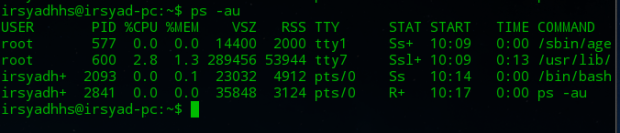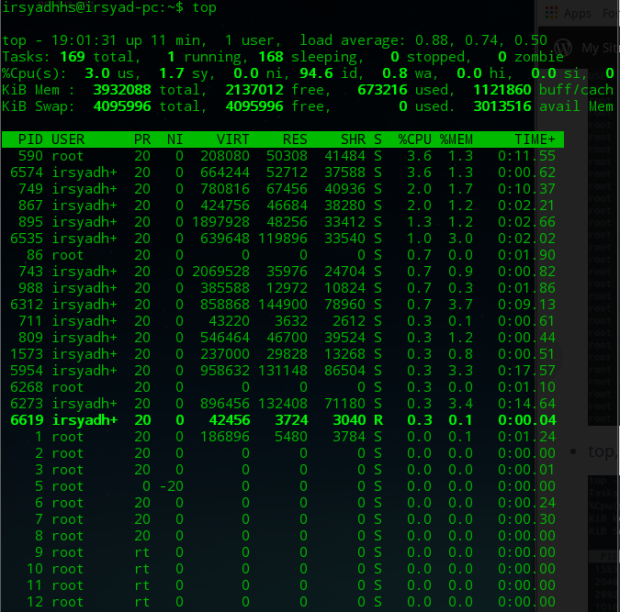Sistem Operasi | Modul 10
Utilitas Pada Linux
1) expr
Merupakan utilitas yang biasa dipakai untuk melakukan perhitungan bilangan bulat dan operasi perbandingan
Operator yang digunakan:
· +, penjumlahan
· -, pengurangan
· \*, perkalian
· /, pembagian
· %, sisa pembagian
· =, sama dengan
· \<, kurang dari
· \<=, kurang dari atau sama dengan
· \>, lebih dari
· \>=, lebih dari atau sama dengan
· !=, tidak sama dengan
· \|, operator or
· \&, operator and
· :, operator match (digunakan untuk mencocokkan string operand kedua terhadap string operand pertama). Pencocokan dimulai dari karakter pertama dan hasilnya berupa jumlah karakter yang cocok.
2) bc
Merupakan utilitas yang sangat bermanfaat untuk membantu melakukan perhitungan aritmatika, baik bilangan bulat maupun pecahan.
Operator yang ada di antaranya:
· +, penjumlahan
· -, pengurangan
· *, perkalian
· /, pembagian
· %, sisa pembagian
· ++, menaikkan nilai variabel sebesar satu
· --, menurunkan nilai
3) dc
Merupakan utilitas yang sama dengan bc, perbedaannya hanya pada bentuk notasi ekspresi aritmatikanya. Jika pada bc ekspresi aritmatika dinyatakan dengan operasi infix (operator berada di antara operand) maka pada dc dinyatakan dengan operasi postfix (operator berada di akhir dari dua operand).
Contoh:
bc (INFIX)
dc (POSTFIX)
2 + 3
2 3 +
a + b ^ c
a b c ^ +
Utilitas Teks
1) pg
· Bentuk umum:
pg [ file…]
· Merupakan perintah untuk menampilkan isi satu file atau lebih per layar.
· Setiap data satu layar ditandai dengan simbol : pada bagian bawah layar.
· Tombol <enter> digunakan untuk berpindah layar.
· Untuk keluar dari pg, digunakan tombol q <enter>.
· Akhir file ditandai dengan (EOF): singkatan dari end of file.
2) more
· Bentuk umum:
more [ file…]
· Digunakan untuk menampilkan isi satu file atau lebih per layar.
· Setiap data satu layar ditandai dengan simbol -more pada bagian bawah layar dan diikuti dengan prosentase data yang telah ditampilkan ke layar.
· Tombol <enter> digunakan untuk menggeser satu baris ke atas.
· Untuk berpindah layar digunakan tombol <spasi>.
· Untuk keluar dari more, digunakan tombol q.
3) head
· Bentuk umum:
head [-n] [ file ]
· Digunakan untuk mendapatkan baris yang merupakan bagian awal dari suatu file.
· Option -n digunakan jika hanya n baris pertama dari file yang akan ditampilkan ke standar output, jika tidak diberikan maka hanya 10 baris pertama dari file yang akan ditampilkan.
4) tail
· Bentuk umum:
tail [-n] [ file ]
· Digunakan untuk mendapatkan bagian akhir dari suatu file, kebalikan dari head.
· Option -n digunakan jika hanya n baris terakhir dari file yang akan ditampilkan ke standar output, jika tidak diberikan maka hanya 10 baris terakhir dari file yang akan ditampilkan.
· Simbol + dapat digunakan untuk menggantikan simbol -, jika data yang ingin ditampilkan dimulai dari baris ke-n sampai ke akhir file.
5) line
· Bentuk umum:
line [ < file ]
· Digunakan untuk membaca baris pertama dari standar input ke standar output.
· line < file sama dengan head -1 file.
6) cmp
· Bentuk umum:
cmp [ -l | -s ] file1 file2
· Digunakan untuk membandingkan isi file1 dengan file2, terutama file biner.
· Tidak akan memberikan keluaran apapun jika kedua file yang dibandingkan ternyata sama.
· Jika file1 dan file2 berbeda, maka karakter/byte dan nomor baris yang berbeda ditampilkan.
· Option -s digunakan untuk memperoleh nilai exit saja ( 0 jika sama dan 1 jika tidak sama) dan option -l digunakan untuk menampilkan nomor baris dalam bentuk desimal dan karakter kedua file yang berbeda dalam kode oktal.
7) diff
· Bentuk umum:
diff [ -b | -e | -f | -h ] file1 file2
· Digunakan untuk memberitahukan perbedaan dari dua file teks, dimana pembandingan dilakukan perbaris.
· Setelah perintah ini digunakan, ada beberapa karakter yang perlu diperhatikan. Di antaranya adalah < (menyatakan file1), > (menyatakan file2), a (append), c (change) dan d (delete).
· Option:
- b, Untuk mengabaikan seluruh karakter whitespace (spasi dan tab)
- e, Digunakan untuk membangkitkan perintah a, c, atau d guna menciptakan file2 dari file1
- f, Untuk menghasilkan perintah dalam urutan terbalik.
- h, Untuk file yang berukuran besar.
8) diff3
· Bentuk umum:
diff3 [ -e | -x ] file1 file2 file3
· Digunakan untuk membandingkan isi dari 3 file dan memberitahukan perbedaannya ke standar output.
· Setelah perintah ini dijalankan ada beberapa karakter yang perlu diperhatikan, yaitu: ==== (ketiga file berbeda), ====n (file ke-n berbeda)
· Setelah itu ada format yang perlu diperhatikan, yaitu:
a) f:n a, teks perlu ditambahkan setelah baris n pada file f.
b) f:n1 n2 c, teks perlu diubah dari baris n1 sampai n2 pada file f.
· Option:
- e, keluarannya berisi langkah untuk mengubah file1 dan file2 agar menjadi file3 (hanya untuk pembandingan file yang menghasilkan kode “====” atau “====3”.
- x, serupa dengan -e namun hanya berlaku khusus untuk kondisi “====”
9) comm3
· Bentuk umum:
comm [ -123 ] file1 file2
· Digunakan untuk memberitahukan perbedaan atau persamaan baris dari dua buah file.
· File1 dan file2 merupakan dua buah file yang telah diurutkan.
· Jika tanpa option, laporan yang dihasilkan dalam bentuk tiga kolom (kolom ke-1 memberitahukan isi yang hanya terdapat pada file1 dan kolom ke-2 pada file2 dan kolom ke-3 adalah isi yang terdapat pada file1 dan file2).
· Apabila option disebutkan, maka kolom yang bersesuaian dengan option tidak akan ditampilkan.
10) grep (global regular expression printer)
· Bentuk umum:
grep [ option ] ‘regular_ekspresi’ [ file… ]
· Digunakan untuk mencari string pada suatu file dengan melibatkan regular ekspresi.
· Regular ekspresi yang ada:
a) . Sebarang karakter tunggal.
b) * Nol atau sejumlah karakter apa saja.
c) [] Sebuah karakter yang terletak di dalam tanda [].
d) [^…] Selain karakter yang terletak sesudah tanda ^ dan sebelum ].
e) ^ Terletak di awal baris.
f) $ Terletak di akhir baris.
g) \(expr\) Cocok dengan ekspresi expr.
h) \n Cocok dengan n ekspresi (n berupa bilangan bulat).
11) fgrep (fixed grep atau fast grep)
· Bentuk umum:
fgrep [ option ] [ file… ]
· Digunakan untuk mencari beberapa string tetapi pemakaian regular ekspresi tidak didukung.
· Di antara keluarga grep, fgrep merupakan program yang menggunakan memori paling sedikit.
· Pencarian beberapa string harus diletakkan pada baris yang berlainan. Dimana target awal diawali dengan ‘ atau “ dan target terakhir diakhiri dengan ‘ atau “.
12) egrep (extended grep)
· Bentuk umum:
egrep [ option ] ‘regular_ekspresi’ [ file… ]
· Digunakan untuk mencari beberapa string dan dapat melibatkan regular ekspresi.
· Perintah ini menggunakan memori lebih banyak daripada dua perintah lainnya, namun memberikan kecepatan yang paling tinggi.
· Regular ekspresi \( dan \) tidak ada pada egrep.
· Regular ekspresi tambahan:
a) + Cocok dengan satu atau beberapa karakter yang terletak di depan tanda ini.
b) ? Cocok dengan nol atau beberapa karakter yang terletak di depan tanda ini.
c) | atau.
d) ( ) Penggolongan.
13) sort
· Bentuk umum:
sort [ option ] [ file… ]
· Digunakan untuk mengurutkan data yang terdapat pada satu atau beberapa file, dan hasilnya diletakkan ke standar output.
· File yang akan diurutkan memiliki organisasi seperti: record, field, dan kunci.
· Secara default, hasil pengurutan dalam bentuk ascending.
14) cut
· Bentuk umum:
cut -clist [ file… ]
cut -list [ -d char ] [ -s ] [ file…]
· Digunakan untuk mengambil data tertentu berdasarkan kolom atau field dari suatu file.
· list digunakan untuk menyatakan range, seperti:1,4,7,1-3.
· clist digunakan jika kolom yang dijadikan sebagai patokan pengambilan data.
· list digunakan jika data yang diambil ditampilkan perbaris.
· Option:
- d diikuti sebuah karakter menyatakan karakter yang dipakai sebagai pembatas antarfield, jika tidak disertakan maka karakter tab yang dijadikan sebagai pemisah field.
- s akan mengabaikan baris yang tidak punya pembatas.
15) paste
· Bentuk umum:
paste [ -s ] [ -dlist ] [ file… ]
· Digunakan untuk merekatkan sejumlah baris dari beberapa file, yang dilakukan baris perbaris. Baris pertama file ke-1 direkatkan dengan baris pertama file ke-2.
· Option:
-s, digunakan untuk menggabungkan isi file secara sekuensial, -dlist, lihat perintah cut.
Sumber: http://juliandigesdi.blogspot.co.id/2011/10/utilitas-pada-linux.html
http://nanaskom.blogspot.co.id/2018/01/sistem-operasi-modul-10_19.html